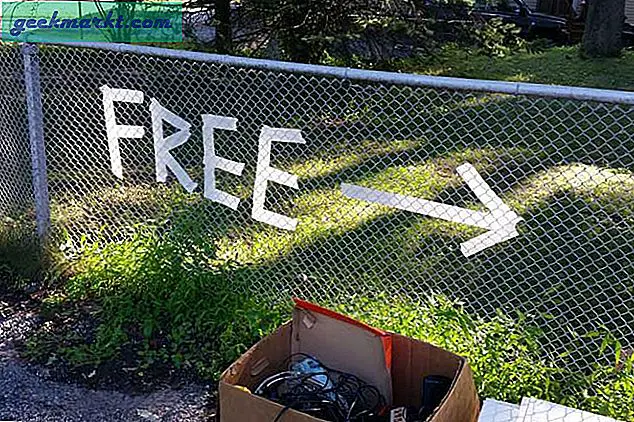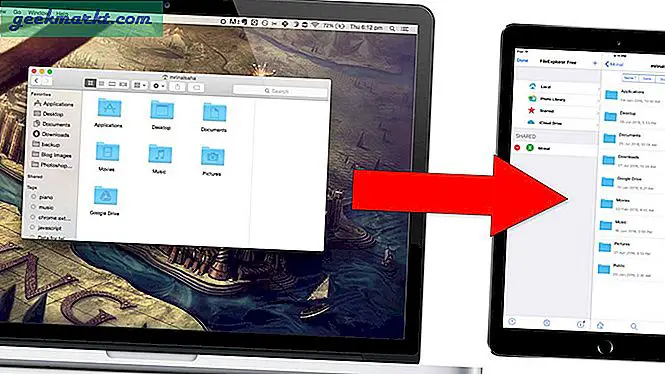Ses Codec'leri, kablosuz ses deneyiminde ve gecikmede en önemli rolü oynar. Bose QC 35 gibi pahalı kablosuz kulaklıklar kullanıyorsanız, bunların mümkün olan en iyi Audio Codec ile çalışması son derece önemlidir. Şaşırtıcı bir şekilde, Bluetooth kodeklerini görüntüleme ve özelleştirme söz konusu olduğunda şirketler havalı davranmıyor.
Örneğin, Windows ses codec'ini seçmenize izin vermez ve size aptX'te mi yoksa SBC'de mi çalıştığını söylemez. İPhone için, onu bir MacBook'a bağlamam ve ardından Apple Earpod'ların AAC (Advanced Audio Codec) üzerinde çalıştığını anlamak için konsolu izlemem gerekiyordu. Mevcut kodekleri özelleştirmenin veya görüntülemenin bir yolu yok. Bu nedenle, kalan macOS, Android ve Ubuntu ile Bluetooth ses kodeğini değiştirmek için bir geçici çözüm var.
En İyi Bluetooth Ses Codec'i: SBC, AAC veya aptX
İlk olarak, codec bileşeninin ne olduğunu ve hangisinin kullanılacak en iyi olduğunu anlayalım. Bir codec bileşeni, Coding ve AralıkOding. Kablosuz kulaklık olması durumunda, ses sinyali kodlanır ve ardından kodu çözüldüğü kulaklıklara gönderilir. Alt par veya varsayılan Bluetooth codec bileşeni SBC'dir (SubBand Codec). Sağlıklı bir kayıplı ses sıkıştırmasına, daha az güç tüketimine ve gözle görülür gecikme süresine sahiptir. AptX ve AAC gibi en yeni Codec'ler neredeyse kayıpsızdır ve nispeten daha az gecikme süresine sahiptir.
Bir cihazın AAC veya aptX üzerinde çalışması için hem ses cihazının hem de işletim sisteminin codec'i desteklemesi gerekir. Tüm İşletim sistemi aptX ve AAC'yi destekler. Dolayısıyla, Bluetooth kulaklığınız / kulaklığınız aptX veya AAC'yi destekliyorsa, çoğunlukla işletim sistemi bu codec üzerinde çalıştıracaktır. Ancak bazen işletim sistemi ses cihazını tanımaz ve SBC'de çalıştırır. Aslında, işletim sistemi pilden tasarruf etmek ve CPU termallerini kontrol etmek amacıyla sık sık SBC'de çalıştırır. Bununla birlikte, işletim sistemini daha iyi Bluetooth kodekleri kullanmaya ve her zaman en iyi ses kalitesini elde etmeye zorlamanın yolları vardır.
Cihazı en iyi codec'i kullanmaya nasıl zorlayacağımızı görelim.
1. Android
En basit yöntem Android'dedir. Android cihazlar aptX ve AAC uyumludur ve kulaklıklarınız uyumluysa en yüksek codec'te çalışır. Önce Bluetooth codec bileşenini zorlamak veya değiştirmek için, kulaklıkları Android cihazınıza bağlamanız gerekir. Ardından, telefonunuzda bir şarkı çalmaya başlayın çünkü bu, kod çözücünün aktif hale geldiği zamandır. Bundan sonra, Ayarlar menüsüne gidin ve şuraya gidin: Geliştirici Seçenekleri.Android ayarlarınızda Geliştirici seçeneğini görmüyorsanız, burada etkinleştirmek için bir kılavuz bulunmaktadır.
Oku: 18 Android için En İyi Bluetooth Çok Oyunculu Oyunlar

Geliştirici seçenekleri menüsünde, Ağ İletişimi bölümüne gidin ve "Bluetooth ses codec'i". Burada, aralarından seçim yapabileceğiniz farklı ses kodeklerine sahip olacaksınız. Bluetooth ses kodekleriyle ilgili olan şey, her iki cihazın da kod çözücüyü desteklemesi gerektiğidir, aksi takdirde ses çalınmayacaktır. Varsayılan olarak, en iyi ses codec bileşeni seçilecektir. Hala SBC'de olması durumunda, kulaklığınız destekliyorsa AAC veya aptX'e geçebilirsiniz.


Android ayrıca ses için başka özelleştirmeler de sağlar. Bluetooth ses örnekleme hızı veya Örnek Başına Bluetooth Ses Bitleri. Bu ayarları değiştirebilirsiniz ancak kulaklığınızın belirli örnekleme hızını ve bit akışını desteklediğinden emin olun.

Alternatif olarak, Bluetooth kulaklığınız bağlandığında Bluetooth ayarlarına gidin ve kulaklığın ayarlar simgesini tıklayın. SBC dışında başka bir kodek varsa, Android otomatik olarak o belirli kodek için kullanılabilir bir geçiş gösterecektir.
2. macOS
MacOS'taki yaklaşım Android kadar basit değil. Qualcomm aptX HD, macOS'ta desteklenir (üzgünüm iPhone kullanıcıları) ancak Apple bunu zorlamanıza veya değiştirmenize izin vermez. macOS, pilden tasarruf etmek ve termikleri yönetmek için SBC'ye geçme eğilimindedir. Ancak, macOS'u her zaman aptX veya AAC kullanmaya zorlamanın bir yolu var. Bunun için, Apple Geliştirici Web Sitesinden XCode için Ek Araçlar'ı indirmeniz gerekir. Siteye kaydolmadıysanız, bunu ücretsiz olarak * neyse ki * yapabilirsiniz.

Mac Seirra kullanıyorsanız, Xcode 8 için Ek Araçlar çalışacaktır.
XCode araçlarını indirdikten sonra, üzerine çift tıklayın ve klasörü açın. "Donanım" klasörüne gidin ve Bluetooth Explorer.app'yi bulacaksınız. Bunu Uygulamalar klasörüne sürükleyip bırakın.

Bluetooth Explorer uygulamasını Uygulamalar klasörüne yerleştirdikten sonra, artık ek ses seçeneklerine erişebilirsiniz. Bluetooth Gezgini'ne çift tıklayın ve ardından Araçlar Üstteki Menü çubuğunda. Ardından, tıklayınSes Seçenekleri genişletilmiş menüden.

Ses Seçenekleri iletişim kutusundan işaretleyin. "AptX kullanmaya zorla" ve "AAC'yi Etkinleştir". "AptX'i Devre Dışı Bırak" ve "AAC'yi Devre Dışı Bırak" seçeneğinin işaretini kaldırdığınızdan emin olun çünkü bu seçenekler her iki Bluetooth kodekini de devre dışı bırakır.

AptX veya AAC'yi etkinleştirdikten sonra aptX uyumlu Bluetooth kulaklığınızı mac'a bağlayın. Yalnızca Bluetooth Codec'i etkinleştirdiği için bir ses dosyası oynatın. AptX'in kullanıldığını doğrulamak için Option tuşunu basılı tutun ve sol üstteki menü çubuğundaki Bluetooth simgesine tıklayın.

Bluetooth menüsünün altında, bağlı olan kablosuz ses cihazınıza gidin ve bir tepsi dışarı kaydırılır. Tepsi, "aptX" olması gereken etkin Bluetooth Codec'i içerir.

Cihazda ses oynatılmıyorsa, aktif kodek şu şekilde gösterilir:
Cihazınız için hala AAC veya SBC görüyorsanız, Mac'te Bluetooth'u yeniden başlatın veya macun kendisini yeniden başlatın.
Oku: MacOS Catalina 10.15 Beta'yı Yükleme - Şimdiye Kadarki Deneyim
Sarma
Android dışında, diğer tüm cihazlar bir Bluetooth codec bileşenini değiştirmek veya zorlamak için basit bir yöntem sağlamaz. Kablosuz Bluetooth cihazları SBC yerine aptX veya AAC'de daha iyi performans gösterir. Her iki codec bileşenini de kullandığınızda ses kalitesindeki büyük farkı hissedebilirsiniz.
Herhangi bir sorun veya sorunuz varsa, aşağıdaki yorumlarda bana bildirin, size geri döneceğim.